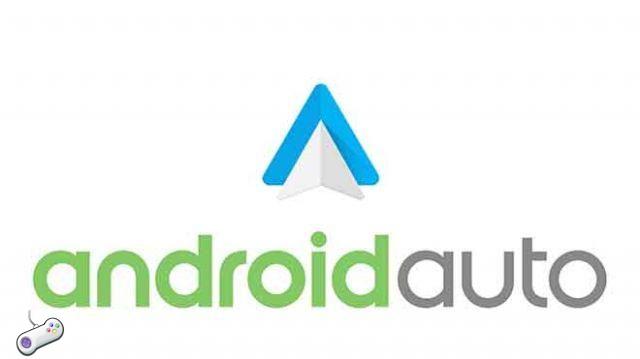
O Android continua a fornecer tecnologia flexível, inovadora e abrangente que dá aos usuários total liberdade e controle sobre o que podem fazer em seus dispositivos móveis. Da personalização ao entretenimento e aplicativos que facilitam a vida, o Android tem tudo integrado em seus dispositivos ou simplesmente para download no mercado de aplicativos.
Nada é perfeito e o Android Auto não é exceção. Você está conectado, com as mãos no volante, pronto para começar, mas então… o Android Auto não conecta. Que? Porque? O que você pode fazer para corrigi-lo? - apenas algumas perguntas que responderemos hoje. É mais provável que seja um problema com alguns pequenos detalhes, como o cabo USB ou as permissões do aplicativo, geralmente coisas que podem ser facilmente corrigidas. Então vamos ver o que é!
- Os melhores aplicativos para Android Auto
Como lidar com problemas do Android Auto
Existem várias razões pelas quais o Android Auto pode ter desconectado repentinamente a conexão. No entanto, existem algumas correções rápidas universais que você pode tentar - elas funcionam na maioria das vezes. Então vamos ver quais são!
Etapa 1: reinstalar o Android Auto
Esta é uma solução clássica: toda vez que algo para de funcionar, a primeira pergunta é "Você já tentou desligá-lo e ligá-lo novamente?". Bem, você também pode tentar reinstalar o aplicativo. É o suficiente desinstalação o aplicativo do dispositivo primeiro e, em seguida, reinstalar da Play Store.
- Auto Android
Etapa 2: limpe a porta de carregamento
Você pode rir disso, mas provou que vale a pena tentar na maioria das vezes. Pegue uma tachinha ou palito e tente remover todos os fiapos da porta de carregamento do telefone - você pode se surpreender. Seu problema pode ser o USB não fazer uma conexão completa devido a todos os fiapos.
Etapa 3: compre um novo cabo
Quando uma conexão não pode ser estabelecida, geralmente pode ser culpa do cabo. É muito longo, então a conexão é instável ou danificada, então uma conexão de trabalho adequada não pode ser estabelecida. A solução mais simples é obter um cabo novo, mais curto e de melhor qualidade.
Recomendamos o cabo trançado USB C para USB C de carregamento rápido de 60 W, com um comprimento de cerca de 100 cm que você pode comprar na Amazon.
Etapa 4: verifique se o telefone está ativado
Ao ligar o carro, vá para as configurações da unidade principal e verifique se há um “smartphone” ou opção semelhante. Toque nele e procure uma opção do Android Auto. Você verá uma lista de telefones conectados, portanto, certifique-se de que seu smartphone mostre "ativado". Se estiver desativado, altere-o. Além disso, você pode excluir todos os telefones da lista que não estiver usando.
Etapa 5: limpar o armazenamento do aplicativo Android Auto
Vá para Configurações no seu telefone e selecione Apps instalados ou o equivalente no seu dispositivo. Selecione o aplicativo Android Auto e toque nos botões Limpar cache e Limpar dados
- Como ativar as opções do desenvolvedor no Android Auto
O Android Auto não conecta - verifique os cabos
- Uma coisa que mencionamos nas etapas de instalação é verificar se seu dispositivo é compatível com o Android Auto, tanto no carro quanto no telefone. É muito importante verificar isso antes da instalação.
- Verifique a compatibilidade do veículo e estéreo aqui: https://www.android.com/auto/compatibility/
- Verifique a conexão física ou sem fio do seu dispositivo móvel, como conectividade Bluetooth ou o cabo usado para conectar à unidade principal.
- Se esta for a primeira vez que você conecta o Android Auto ao seu carro, adicione-o à opção "carros conectados" nas configurações. Se você o conectou antes, tente verificá-lo lá e tente desconectar-conectá-lo novamente.
- Além disso, verifique a lateral da unidade principal e certifique-se de que o Android Auto esteja ativado na lista de aplicativos nas configurações da unidade principal.
O Android Auto é um ótimo companheiro de viagem, mas ainda é apenas um aplicativo, feito por humanos, por isso não é totalmente perfeito e também tem limitações.
Esperamos que nossa solução de problemas tenha ajudado você a resolver seus problemas do Android Auto. Não hesite em nos informar nos comentários abaixo o que funcionou para você ou se você tiver outras sugestões!


























